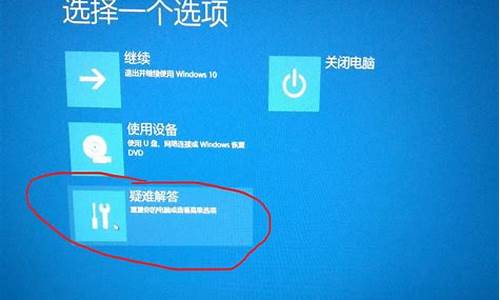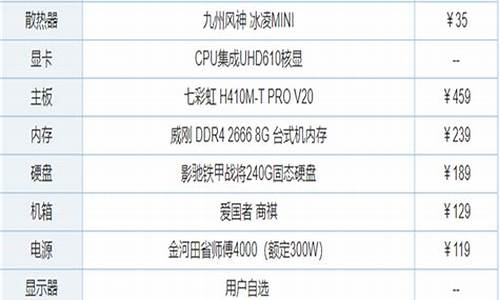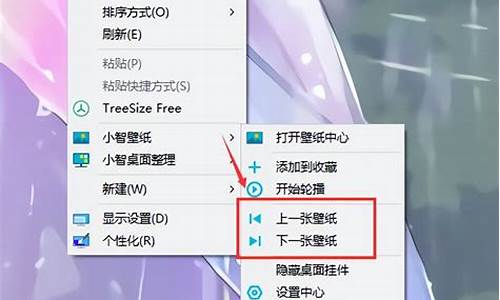联想电脑系统分区怎么分-联想电脑怎样分区
1.联想自带win8系统如何分区
2.联想笔记本怎么分配
3.我新买的联想电脑,只有两个分区,我想多分几个怎么办
4.win10系统的联想笔记本怎么分区?
联想自带win8系统如何分区

win8自带磁盘分区功能,不用其它软件即可轻松分区。
为安全起见,建议分区之前将个人重要文件备份到移动硬盘或者云盘,以免丢失。
磁盘分区首先要弄明白磁盘物理顺序与逻辑顺序的区别,在磁盘管理界面,所显示的前后顺序为物理顺序,这是磁盘上实实在在的物理位置,如下图的磁盘物理顺序为CFDE。在管理器界面,所显示的顺序为逻辑顺序CDEF,CDEF这些字母只是为了系统便于访问而给磁盘某一物理位置取的名而已,这些字母是可以更改的。磁盘分区是以物理顺序为依据,而访问电脑文件是以逻辑顺序为依据。搞明白这些对于磁盘分区是必须的,否则可能分区失误或丢失重要文件。
磁盘分区的四个要点:压缩卷、新建卷、删除卷、扩展卷。具体操作如下:
一、压缩卷
压缩卷的目的是某个卷空间太大,压缩一定空间合并到其它卷或者新建一个卷。
1.首先进入磁盘管理界面。
在这里可以看到,有恢复分区、EFI分区、OEM分区、主分区等,电脑品牌型号不同略有差别。其中恢复分区、EFI分区和OEM分区是受保护的分区,用于开机启动和系统恢复,我们不能对其进行操作,只能对主分区进行操作。
新机系统安装完成后,一般有两种情况:一是主分区只有一个C盘,没有其它盘;另一种情况是有C盘和D盘。这两种情况都不便于文件管理,需要再分区。
下面先谈第一种情况,这种情况是最好分区的,首先规划好分几个区,每个区分多大,只要规划好了,只用压缩卷和新建卷就可以搞定,删除卷和扩展卷都不用了。
2.进入磁盘管理后,右击C盘,再点压缩卷。
3.输入压缩空间量,确认无误后再点压缩。1GB=MB
压缩空间量=压缩前的总计大小-被压缩卷预计保留大小,如下图:C盘是被压缩卷,压缩前的总计大小为300GB=307199MB,预计保留150GB=153600MB,则压缩空间量为307199MB-153600MB=153599MB。压缩后的总计大小就是要保留的大小,会随着输入的压缩空间量的改变而改变,输入压缩空间量后,查看压缩后的总计大小正确无误方可点击压缩。压缩之后,会在被压缩卷后面形成一个未分配的分区,因为没有分配驱动器号,所以还不能使用,在处理器中是看不到这个分区的,需要将其新建卷。
二、新建卷
1.首先规划好,未分配的分区要分成几个卷,每个卷分多大。想好后右击未分配的分区,再点新建简单卷。
2.单击下一步。
3.输入新建卷大小,确认无误后单击下一步。
4.分配驱动器号,再后点下一步。
如果是单系统,驱动器号保持默认D盘即可。如果想装双系统,建议就装在这个卷,驱动器号选择H或后面的字母。
5.格式化,卷标自己编辑,其它项保持默认,单击下一步。
6.确认无误后,单击完成。完成之后,在新建卷后面就是余下的未分配部分磁盘,继续新建卷即可。
三、删除卷
删除卷是为扩展卷做准备,扩展卷只能向后扩展而不能向前扩展,如果被扩展卷后第一个物理分区不是未分配分区而是一个卷,就需要删除这个卷形成一个未分配分区,才能扩展前面的卷。
1.右击要删除的卷,再点删除卷。
2.确认被删除的卷没有重要文件,方可单击是。如果有文件,就进入处理器将该卷全部文件移动到其它非系统盘,移动完毕后再执行删除卷。
四、扩展卷
如果新机系统安装完成后,不光有C盘,还有D盘,只用压缩卷和新建卷可能就不能获得到我们想要的分区结果。这里又分两种情况:一是C盘过大,按以上方法压缩、新建即可;二是C盘过小,就需要扩展卷。
1.右击C盘后未分配的分区,再点扩展卷。
2.单击下一步
3.输入选择空间量,选择空间量=被扩展卷预计增加的大小,输入后查看卷大小总数,就是被扩展卷扩展后的大小,确认无误后单击下一步。
4.单击完成。如果扩展一次不够,就需要删除后面的卷继续扩展。
五、其它情况
以上四步是磁盘分区的基本操作,非常简单,但实际操作中可能出现以下情况,有的朋友就不知道该如何下手了。
扩展卷或者新建卷之后,余下的未分配分区不想单独建一个卷,如何合并到后面的卷中。如图
这种情况,先将未分配的分区新建一个简单卷,再进入处理器奖后面一个卷的全部文件移动到新建的卷中(如果没有文件则忽略此操作),移动完毕后再删除后面那个卷形成未分配分区,然后扩展刚才新建的卷即可将两个分区合并。
联想笔记本怎么分配
联想小新air14怎么分区?
首先,点击鼠标左键,双击此电脑打开本地磁盘,查看原始状态;
1.鼠标右键点击桌面上的此电脑图标,选择“管理”-然后点击”磁盘管理”;
2.鼠标右键点击“C盘”,选择压缩卷;
3.这里以压缩“50G”大小为例,输入“51200”,点击压缩;
4.压缩完成后,会出现50G的未分配空间;
5.鼠标右键点击未分配-选择”新建简单卷”;
6.点击“下一步”;
联想保护系统网络同传的时候怎么设置自动分配ip地址?
当所有接收端登录结束后,在进入的下一个内面内的窗口右侧,选择“重新IP分配”,设置好发送端电脑的IP,把尾缀设置为“1”
thinkpad笔记本电脑怎么分盘?
Thinkpad笔记本电脑可以使用电脑自带的磁盘管理工具进行分区的操作方法也非常简单,打开我的电脑,然后选择设备管理器,选择磁盘管理,在磁盘管理中选择对应的磁盘,点击鼠标右键,选择跟选择压缩卷就行了,然后根据你的要求,你可以在你的磁盘中的一部分划分出一个新的分区,然后进行格式化,给它分配一个盘符,比如说D盘这样就完成分区了,还有一种方式呢,可以使用一些专业的分区工具,但不管哪哪一种方式一定要注意,在分居之前呢,一定要做好数据的备份,因为一旦分局格式化之后,智能数据就会全部消失,所有的无损分区也是存在的,但是依然有很大的风险,这点一定要注意,实在不会做的话就请人去做吧。
联想拯救者r9000p,原装机器有几个硬盘分区?
联想拯救者r9000p原装机有两个硬盘分区,联想拯救者r9000p笔记本电脑带有两个硬盘分区,一个是C盘,另一个是D盘,其中C盘作为系统盘,用100g的分区装有windowS10操作系统,当我们需要重新恢复出厂设置,我们可以对C盘进行系统重装
我新买的联想电脑,只有两个分区,我想多分几个怎么办
告诉你个再系统状态下的分区方法: 提前备份你的资料:
对着我的电脑点右键,选择管理,然后点磁盘管理,把 你的C盘 后面的几个盘删掉,这样就释放了系统盘以外的磁盘空间(注意 ,你的数据也就删了),这下你再对着释放后的空间,创建新的分区,大小就按你喜欢的大小设置了 这是再进入系统后分区的最好办法,呵呵
win10系统的联想笔记本怎么分区?
您好,解决方法如下:
联想笔记本出厂默认都是C,D两个盘,如下图:
先进入计算机管理,方法是右击此电脑点管理,如下图:
进入到计算机管理后在点击磁盘管理如下图:
点击磁盘管理后就会出现系统默认的分区状态,只有C,D两个盘,如下图:
右击D盘,点击压缩卷,如下图:
点击压缩卷之后就会出现一个压缩硬盘容量大小的界面,如下图:
在压缩空间量栏里输入614400,在点击压缩,如下图:
点击压缩后就会压出一个600GB未分配的磁盘,如下图
把这600GB未分配的磁盘进行分配,也就是分区,右击未分配磁盘点击新建简单卷,如下图:
直接点下一步,如下图:
按照向导的指示一直到完成便可以完成分区了。
硬盘压缩容量如何计算:
硬盘厂家通常是按照1GB=1000MB进行换算的,而计算机中1GB=MB
所以要压600GB容量出来就是600*=614400,同理要压缩300GB容量出来就300*=307200
声明:本站所有文章资源内容,如无特殊说明或标注,均为采集网络资源。如若本站内容侵犯了原著者的合法权益,可联系本站删除。